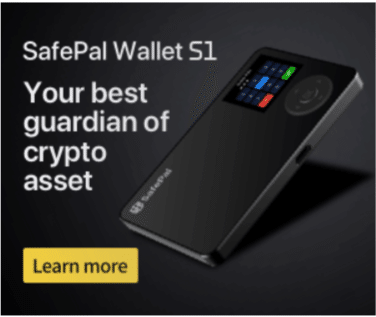SafePal Walletの紹介
非常に便利なウォレットアプリ、SafePal Wallletの紹介です。
SafePal Walletの導入方法
下記のリンクからIfoneもしくはMacでダウンロードしてください。
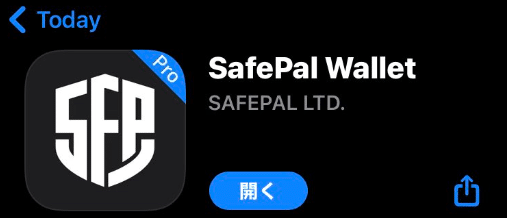
ダウンロード完了したらアプリを利用するためにパスワード等のセキュリティ設定を完了してください。
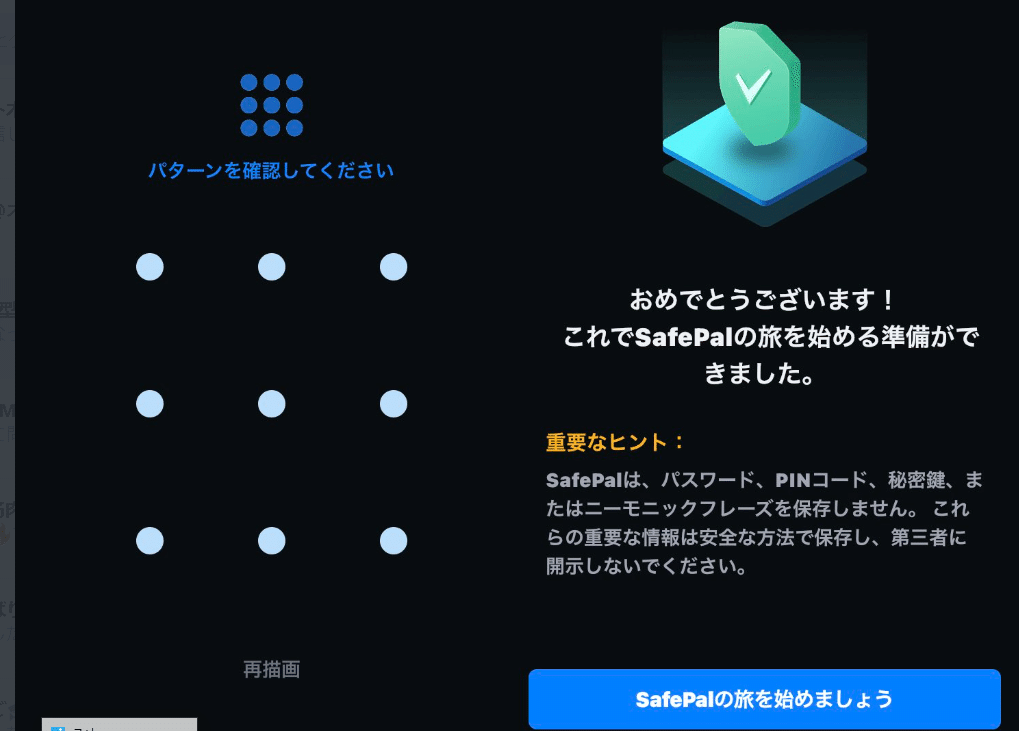
準備ができたら利用が可能になります
ウォレットの作成
SFPで作成したウォレットはマルチチェーンに対応してるのでいろんな通貨を触ることができ、便利です。ウォレットの右の+ボタンから作成しましょう。

PassPhaseは、24では単語が多いので面倒ですがより強固なパスフレーズとなります。

下記のパスフレーズは、テストで作成したウォレットのシードです。
全く使わないウォレットなので載せても問題ないです。
※自分のリカバリーフレーズは誰にも教えないようにしてください。
下記のシードがあればだれでもウォレットの利用ができます。

シードを使ったMETAMASKからのインポート方法
秘密鍵でももちろんインポートできますが、こちらはマルチチェーンに対応しておりません。 SFPウォレット内で通貨を追加したり、スワップイーサチェーン内でしかできませんので不便です。

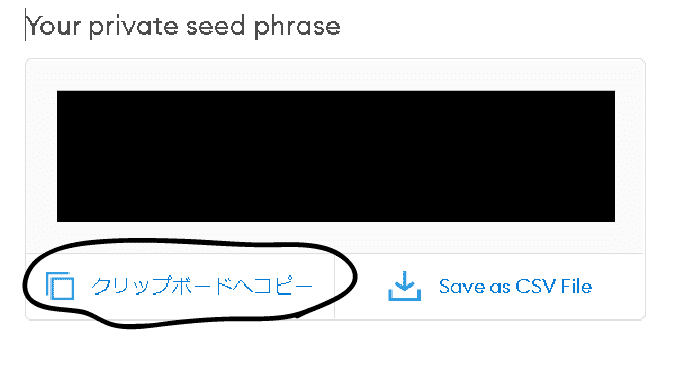
SEEDが表示されるのでコピーしましょう。
インポート方法
SafePal Walletのメニューの左の財布アイコンからウォレットの+マークを選択しましょう。

Softwareを選択しニーモニックインポートを選択しましょう。

SEEDを貼りつければインポートが完了です。
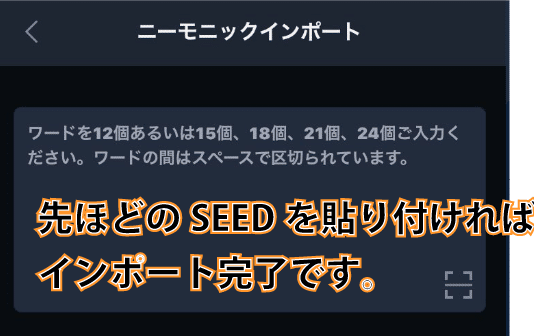
リンク先に接続する場合
ウォレットをリンク先に接続する場合、ネットワークをリンク先に合わせる必要があります。 BSCのサイトの場合は、ネットワークをBSCに選択し接続しましょう。

ハードウェアウォレットの連携について
ウォレット作成でHardware Walletを選択し、ハードウェアウォレットとの連携をしましょう。
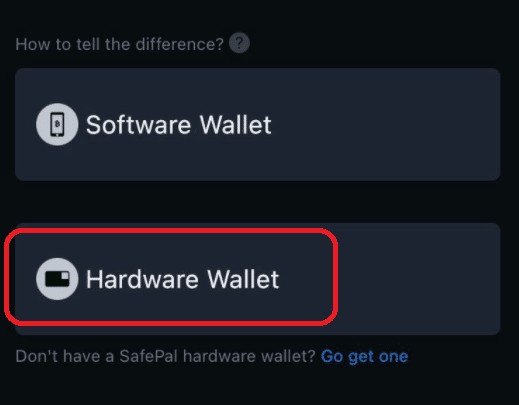
※Safepalのハードウェアウォレットが出荷状態の場合は、カメラでQRコードを読み取り6桁の数字を入力する必要があります。
ウォレットを作成したらシードがハードウェアウォレット側に表示されるので控えて、12個のシードの場合は単語4つの中から1つ選ぶのを12回繰り返しバックアップを完了しましょう。
次に、アプリに表示されたQRコードをハードウェアウォレットでスキャンしましょう。

スキャンができたら、今度はハードウェアウォレットに表示された動的QRコードをアプリでスキャンししばらくスキャンをすると連携が完了します。
トレード方法
ウォレット内の通貨で取引できる通貨を選択し、残高の表示をしましょう。 今回はBEP2のCHZで表示します。
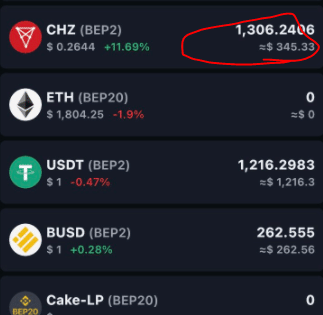
右上にチャートマークとトレードという文字がるのでチャートを見ながら取引したい場合はチャートを選択、直接取引したい場合はトレードを押しましょう。
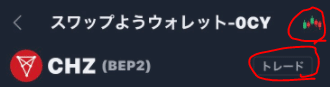
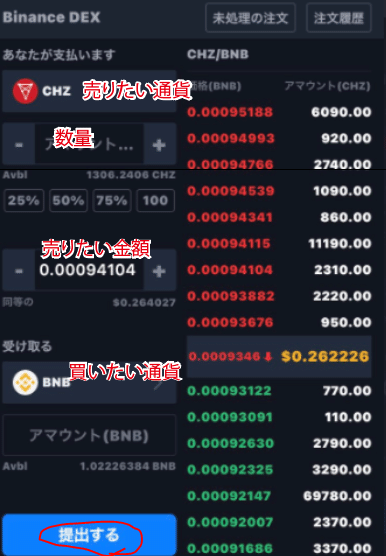
トレードには必ずガス代が必要です。
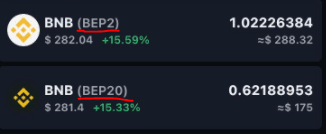
今回はBEP2の通貨なのでBNB(BEP2)の通貨を少し用意しておきましょう。
バイナンスチェーンなので1ドルも決済にかかりません。
AIRDROPについて(終了)
今回のAIRDROPもミッション系です。
※ツイッターアカウントは作成から180日以上経過し、フォロワーは10以上のアカウントでないとダメです。
1. TwitterでOpenOceanとSafePalをフォローする
2.固定記事の引用リツイート自分のコードを書く。
自分の紹介コードはウォレットの上に表示されたWallet Holder Offering→
Share→表示された画像のコード 僕の場合は、YTMAM2FG
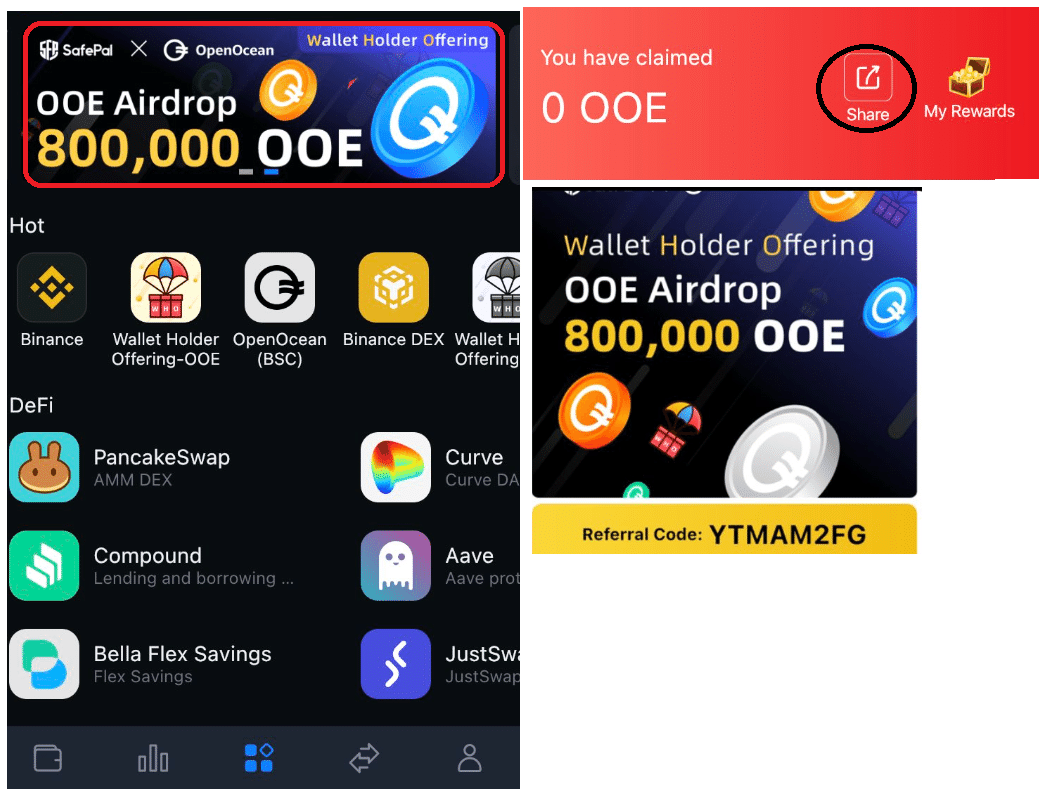
公式のツイートを引用リツイート 公式のツイートはこちら
引用リツイートで自分のコードを書きましょう。

3.引用リツイートしたリンクを入力する。
AIRDROPのメニュー画面のTwitterを選択。 下の方に引用RTしたリンクを記入する。

押すと、0.2Shareが増えています。(増えなければ何か間違っています)
AIRDROPについて(終了 Telegram)
※悪質ユーザーによってBOTに誘導し、秘密鍵、送金、シードを求められることもあります。 自分で公式からやるのが一番。
参加しているテレグラムの部屋が少なければ問題ないですがBOTを起動するときは、チャンネル、グループに参加が必要なのでPIN to topを押して一番上に表示をさせておくと確認が楽です。

メニューのTelegramを選択
@SFPSamBotを選択し、/start をし、自分のコードを入力する。

入力してから表示されたグループ2つとチャンネルに参加をする。
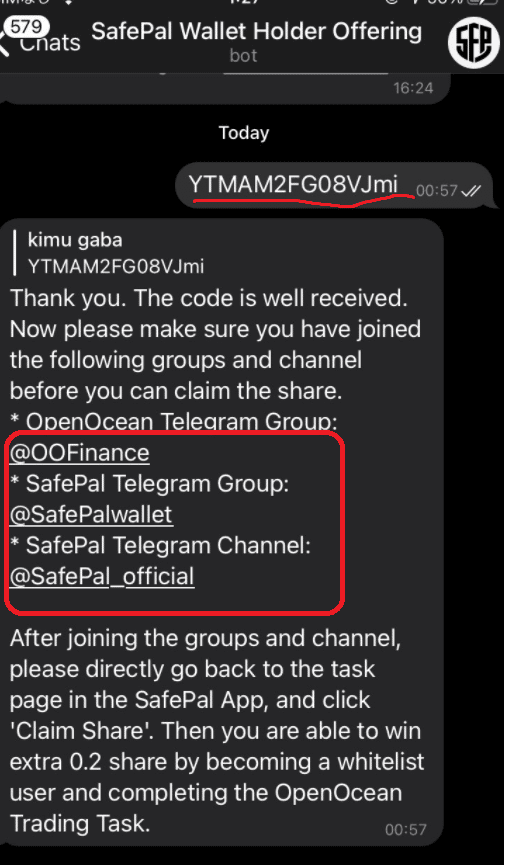
終わったらアプリのテレグラム内の下のところのClaimを押す。
押すと、0.2Shareが増えています。(増えなければ何か間違っています)
紹介コードの入力I'm inviteには、誰かの紹介コードを入れましょう。
僕のコードは、YTMAM2FGです。 よかったら使ってください。
誰か知り合いとやる場合はお互いに紹介しあうのも有りです。

ホワイトリストに参加された方(終了)
下記の手順で3Sharesが貰えます。

AIRDROPに受け取りについて
期間終了でメニューのOOEに報酬が表示されます。
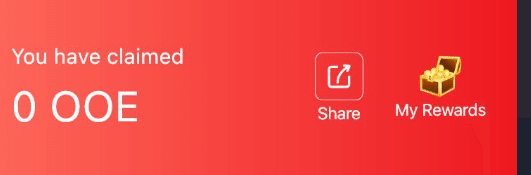
報酬の受け取り時期はまだ未定です。
ホワイトリスト登録について (終了AIRDROP ハードウェアウォレット)
ハードウェアウォレットとの連携、もしくは300SFPの保有が条件になります。
ハードウェアウォレットの場合は、ウォレット作成でHardware Walletを選択し、ハードウェアウォレットとの連携が必要です。
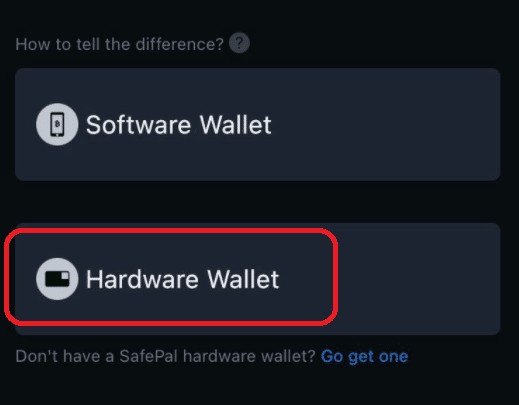
※Safepalのハードウェアウォレットが出荷状態の場合は、カメラでQRコードを読み取り6桁の数字を入力する必要があります。
ウォレットを作成したらシードがハードウェアウォレット側に表示されるので控えて、12個のシードの場合は単語4つの中から1つ選ぶのを12回繰り返しバックアップを完了しましょう。
次に、アプリに表示されたQRコードをハードウェアウォレットでスキャンしましょう。

スキャンができたら、今度はハードウェアウォレットに表示された動的QRコードをアプリでスキャンししばらくスキャンをすると連携が完了します。
ウォレットの連携が完了したらWhiteListを選択し、申請をしましょう。
Ongoingに切り替われば参加できています。

ホワイトリストに参加された方(終了)
下記の手順で3Sharesが貰えます。
終了したAIRDROP
-------------------------------------------------------------------------
スワップは BIDR(BEP2)→SFP(BEP20) とBIDR→BNB(BPE20)やると報酬が1.5倍になります。
ガス代はBIDR(BEP2)でスワップをするので、BNB(BEP2)が少し必要になります。 BAINANCE等でBNBを調達し、ウォレットに送金しておきましょう。 GAS代は、5ドルもあれば十分です。
BNBの手に入れ方が分からない!って方はオススメしません。
スワップ手数料0.3%とGAS代がBEP2、BEP20の場合はほとんどGAS代もかかりません。 一度、BIDRにスワップしてから再度スワップをかけましょう。
ミッションに必要な枚数、今の相場だと100SFPと1BNBで 550ドル分ぐらいスワップしておけばいいと思いますが、現在の価格で計算し少し多いくらいでスワップしておきましょう。
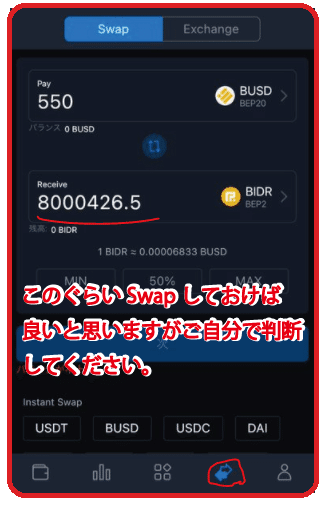
1.アプリのスワップ機能を使ってSFPを100枚スワップし、7日間ウォレットに保管をする。
スワップには30分くらいかかるときもあります。
ウォレットにSFPが入ったことを確認し、そのまま保管しましょう。
※スワップは BIDR(BEP2)→SFP(BEP20)でやると報酬が1.5倍になります。 この時発生するGAS代はBEP2で支払うことになります。
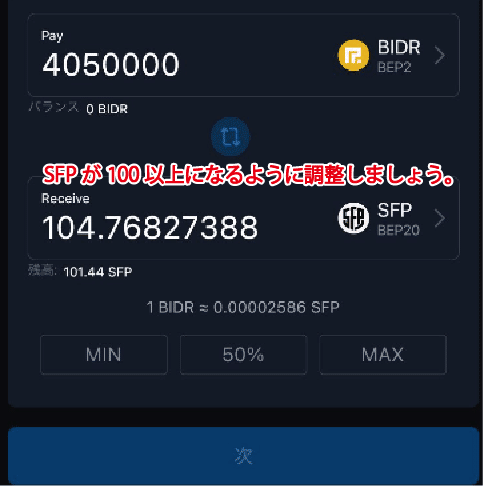
SFPを100枚保有した状態でSwap&Hold100を選択
Join Nowを選択、Holdingの表示に変わるのでこの状態で7日間放置。
ホールド期間は上に表示されています。

2.BNBを7日間スワップ&ホールド(参加するには20のSFPが必要)
20SFPは1個目のチャレンジを済ませていれば確保できているので問題ないと思います。 今度はBNB(BEP20)をスワップしましょう。
※スワップは BIDR→BNB(BEP20)でやると報酬が1.5倍になります。
BNB(BEP20)を必ず選択しましょう。

ここまで終わったら、3.1Sharesになっていると思います。
他にもチャレンジはあるのですが日本からは参加できないチャレンジなので省略。僕は、SEPのスワップをBIDR→SEPでやってないので0.5少ないと思う。
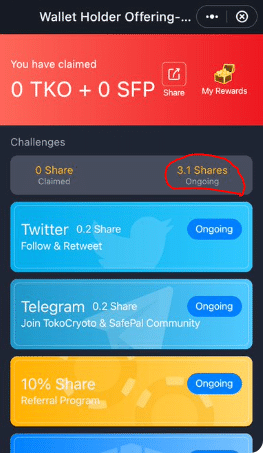
ハードウェアウォレットの紹介(今後AIRDROP等で必要になるかも)
実際、今回のAIRDROPではハードウェアウォレットがあると有利でした。 SafepalWalletS1の販売を行っております。
今なら$59.99 → $39.99で購入が可能です。
僕は2つ購入予約をしました興味があれば下記リンクから商品ページをご覧ください。